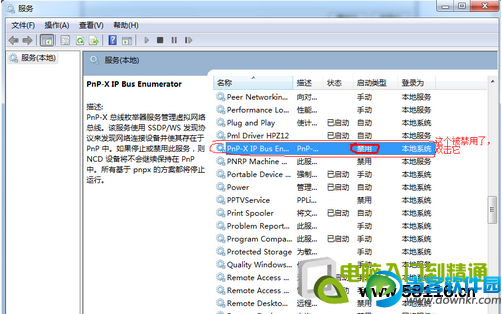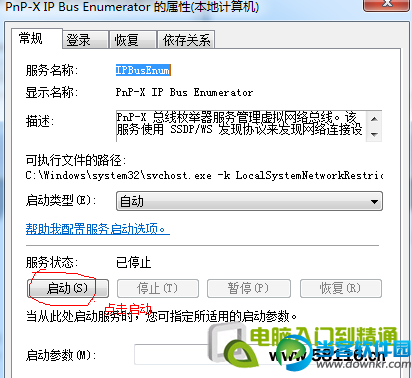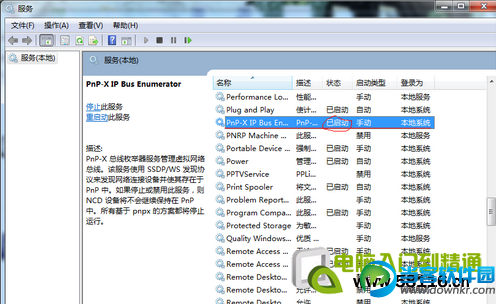Win7系统怎么添加扫描仪?Win7添加扫描仪具体步骤
2022-09-01
电脑教程
来自:
未知